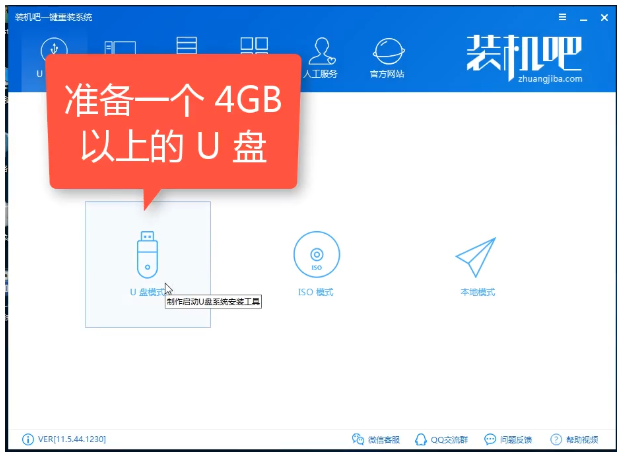接下来小编给大家带来装机吧u盘启动盘工具的使用方法,相信大家都能学会,我们继续看下去装机吧u盘启动盘制作工具使用教程吧。
工具/原料:
系统版本:windows10系统
品牌型号:惠普战66五代
软件版本:装机吧v2290
方法/步骤:
装机吧u盘启动盘制作工具使用教程:
1、下载装机吧一键重装系统软件,然后准备一个8GB以上的U盘。打开软件之后,选择制作系统,在制作U盘中选择我们要制作的U盘,点击开始制作。

2、选择我们需要的系统,然后选择后点击开始制作。
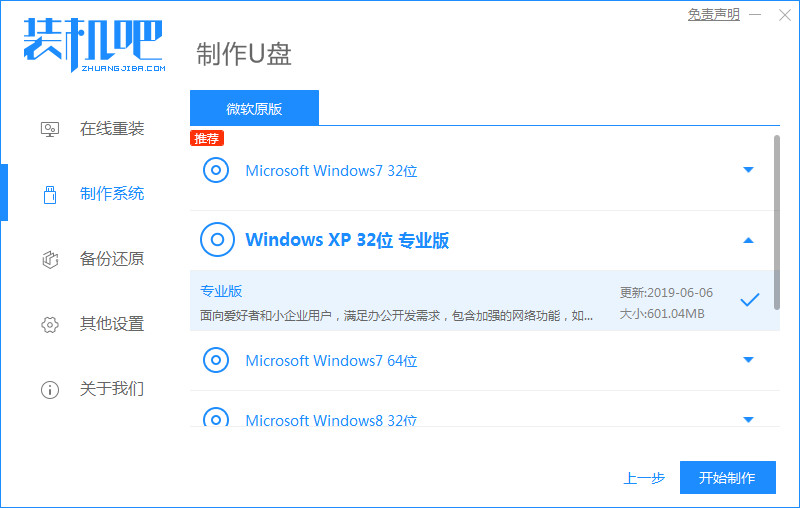
3、自动下载相关需要的文件。
盘启动盘工具哪个好
u盘启动盘工具哪个好?现在市场上有很多U盘启动盘制作工具,各有侧重。这么多u盘启动工具中,哪个u盘启动工具好用呢?以下就是小编给大家分享的u盘启动盘工具哪个好。

4、等待启动U盘制作完成。
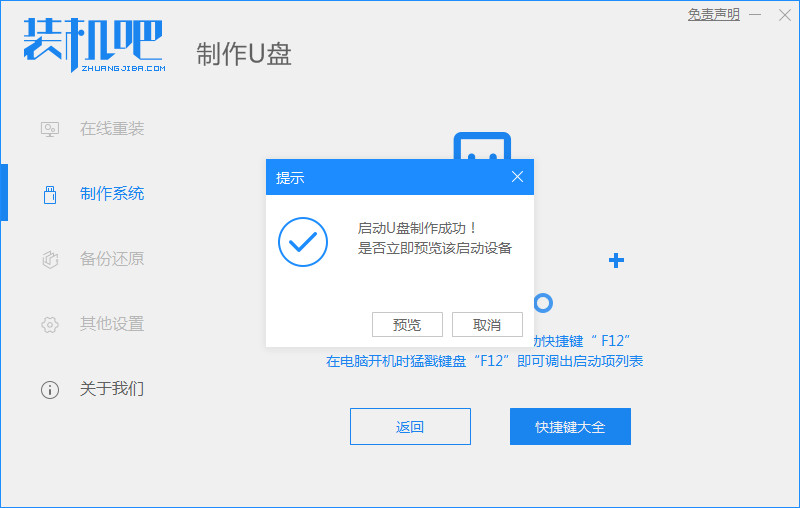
5、把制作好的启动U盘插到电脑上,开机快速按自己电脑的热键进入到Bios设置U盘启动,选择U盘进入,然后就可以开始安装。

6、最后等待更新完成再次重启,就安装好了。
总结:
备好u盘,在装机吧软件找到自己需要的系统点击开始制作;
制做完成后重启电脑按热键进入引导菜单选择自己的u盘进入,开始安装系统;
系统安装完成后再次重启就安装好啦。
以上就是电脑技术教程《装机吧u盘启动盘制作工具怎么使用》的全部内容,由下载火资源网整理发布,关注我们每日分享Win12、win11、win10、win7、Win XP等系统使用技巧!黑鲨装机大师制作u盘启动盘
想u盘重装系统得话,就必须先作u盘启动盘.那么如何使用黑鲨装机大师制作u盘启动盘呢?下面小编就教下大家黑鲨装机大师制作u盘启动盘教程,不会的朋友一起来看看吧。